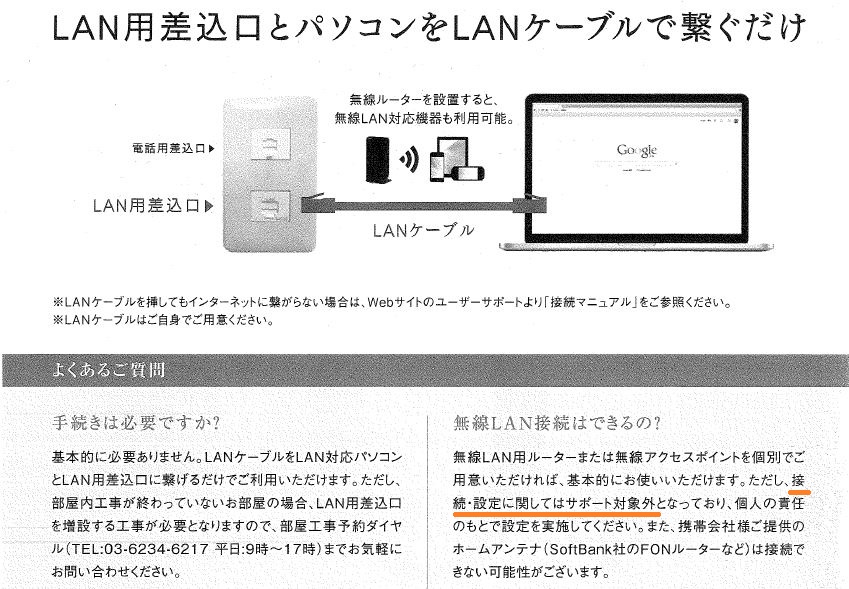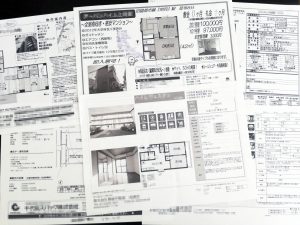<景品表示法に基づく表記>このサイトには記事に関連する広告・PRが表示されます
インターネット利用料が無料のマンションも増えてきました。
自宅で動画をたくさん見る方や、スマホやタブレットを使う方は無線LANがあると便利なインターネット生活が送れます。
このため、賃貸物件もインターネット無料マンションや、インターネット付物件が増えてきました。
インターネット付きマンションはとても便利ですが、wifi(無線LAN)で接続し、スマホ、タブレット、PCなどと繋ぐにはどのようにしたら良いのでしょうか?
- インターネット付マンションのwifi接続方法がわからない
- インターネット付マンションへ引越しを検討しているけど、注意点ってある?
- インターネット付マンションのおすすめwifi機器(無線LANルーター)
実際に当社でサポートをさせていただいたお客様の事例をもとに、インターネット付きマンションのwifi利用方法をご紹介します。
目次
インターネット利用料無料マンションとは?
インターネット利用料無料マンションとは、インターネットが無料で毎月利用できるマンションです。
物件情報では、少しややこしいのですが、「インターネット対応物件」という表記もありますが、これは利用料はかかることが一般的です。
似ている言葉ですが費用は全く異なるので、注意しておきましょう。
- インターネット対応物件:インターネットが利用できる(建物工事完了済)
- インターネット無料物件:インターネットが毎月無料で利用できる
インターネット対応物件とは、建物内のインターネット開通工事が完了しているという意味です。
NTTフレッツ光やJCOMなど通信会社がHPなどで、利用可能物件が調べられる情報を提供しています。
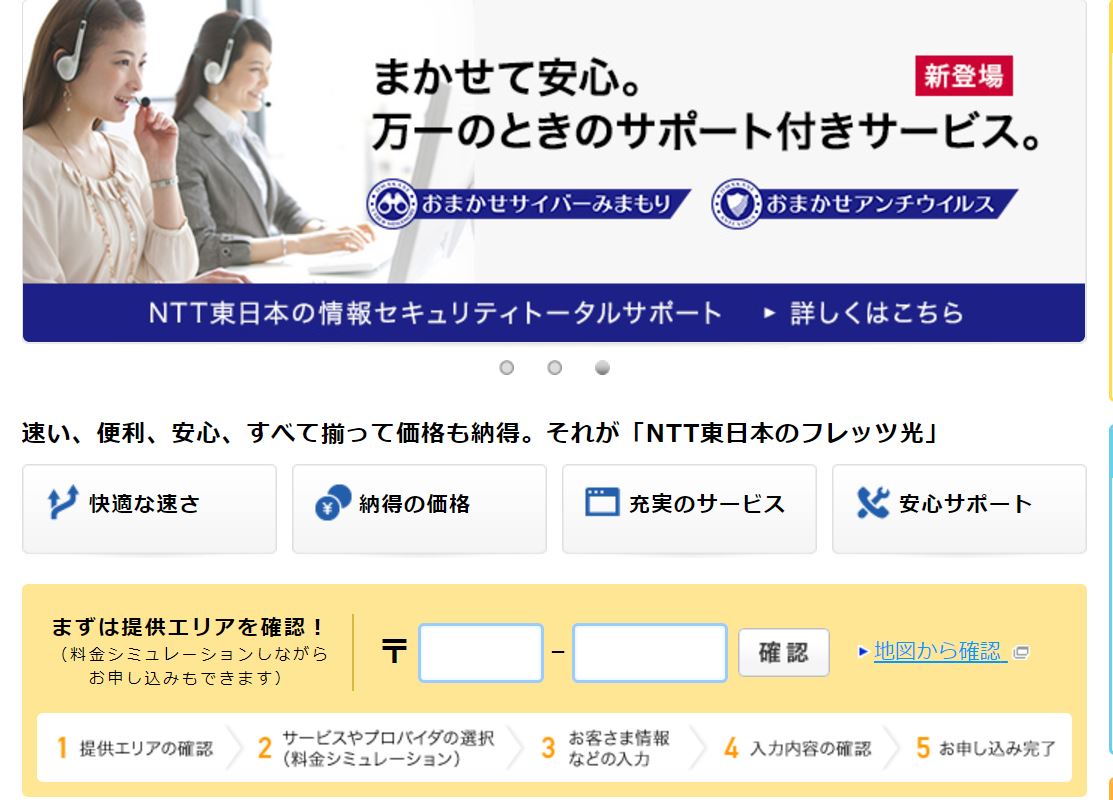
インターネット対応物件の検索
物件によっては、問合せフォームより住所や建物情報を送付し、開通状況の結果をメールや電話で報告を受ける場合もあります。
このような物件の場合、各居室内の回線引き込み工事、毎月の通信料は自分で負担をしなければなりません。
一方、インターネット無料物件とは、インターネットが設備として完備されていて、無料で利用できる可能という意味です。
「インターネット付物件」と呼ばれる物件は、一般的に、このように毎月の利用料が無料のインターネット環境がある物件を指します。
インターネット対応物件は、工事費用・毎月通信料が必要
インターネット物件の利用条件に注意
無料プランの内容を確認
インターネット無料マンションも利用制限や通信速度の制限がある場合があります。
「インターネット代金が節約できる!」と思って、入居を決めても新生活で満足にインターネットが使えなければ意味がありません。
特に、速度については事前に確認しておくことをおすすめします。
インターネット無料物件に住んでるけど昨日重いデータDLしたら途中で失敗した上ネット繋がらなくなっちゃったよ〜(´;▽;`)速度制限か??
— はちむ@お魚垢 (@8pukuo0) 2017年3月11日
うちのマンションはインターネット無料なんだけど、プロバイダー選べないし、遅いのがネックなんだよね。そして、ただでさえ普段から遅いネットが、選挙のためか、みんな一斉にネットしてると思われ(見るテレビ番組がないため)、余計に遅くて最悪だ。
— miyok (@miyok) 2014年12月14日
とある会社の営業さんが地雷な契約商品持って、賃貸マンションオーナーの情弱なおじいちゃんおばあちゃん相手に仕事してるという現実を先ほど垣間見てしまった。
インターネット無料物件の回線速度12M(実質もっと遅い)
ってさ、魅力的じゃないよねぇ。— まっち????9.24真那卒コン (@posuko1) 2017年5月22日
インターネット無料物件でよく利用されているJcom。Jcomのインターネット物件は、「in my room」と呼ばれる家マークのステッカーが貼っている場合もあります。

JCOM概要
ただし、JCOMインターネットの無料プランもあわせて確認しておきましょう。インターネット無料物件は、1M・12M対応など、制限があるケースが多いです。
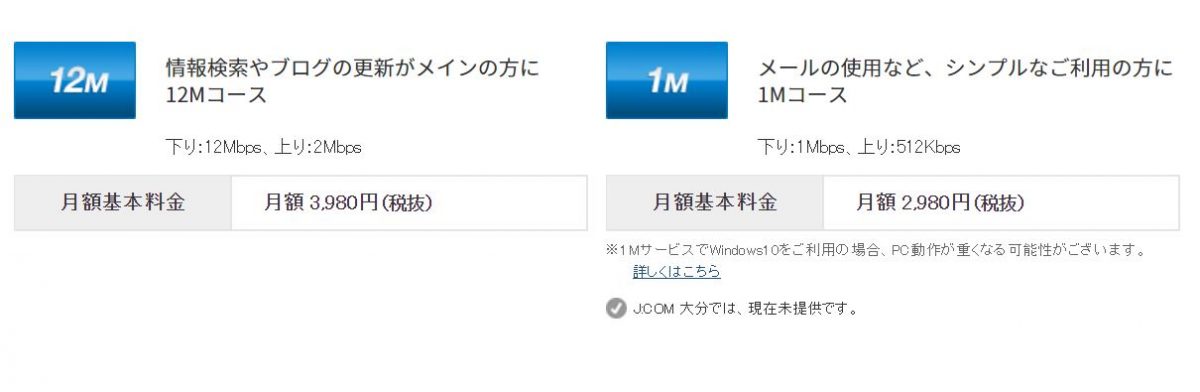
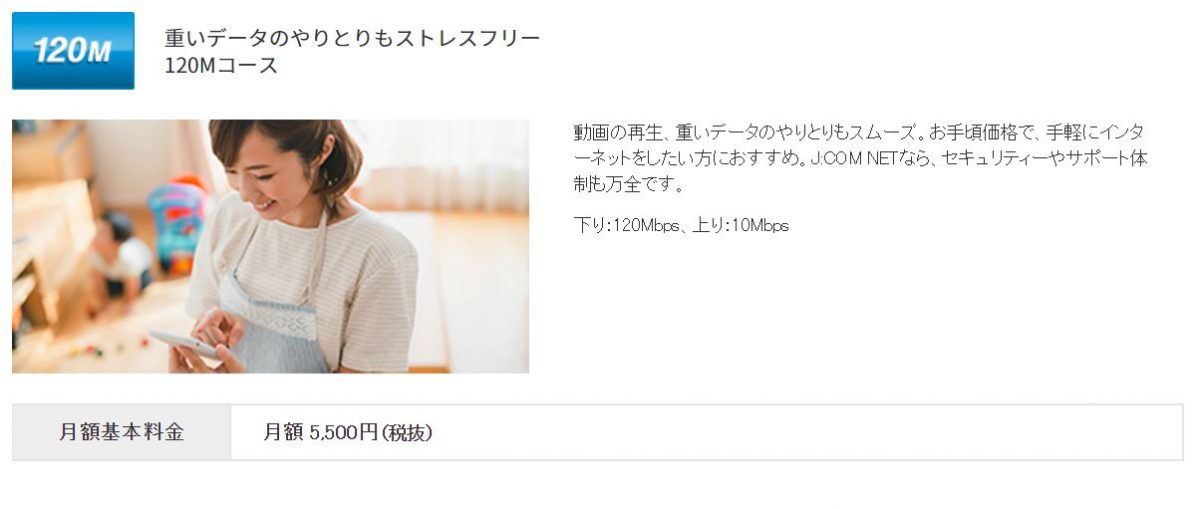
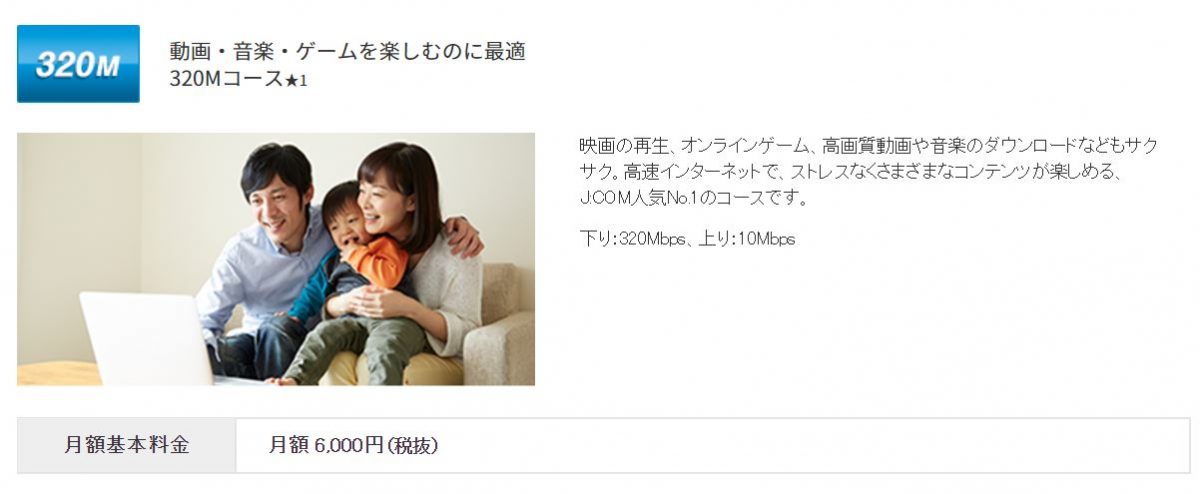
ちなみに、JCOMのコールセンターなどでおすすめされるのは120M以上のプランです。
インターネットを自宅でがっつり利用したい方は、それぐらいのプランでないと満足な通信環境が整えられないそうです。
例えば、マンションの無料プランが12Mの場合、アップグレードするには追加料金が必要です。
ただ、この追加料金を支払うならば、フレッツ光など他社のインターネットの方が速度が速くて快適、という状況もあるので安易な契約は要注意です。
不動産会社や貸主(オーナー)がよく理解していないケースもある
不動産会社や貸主があまりインターネット回線について詳しくない場合、「インターネット対応」「インターネット無料」を間違えたり、的を得た答えが返って来ないケースもあります。通信回線を提供している会社に直接連絡をして確認をした方が確実です。
初期設定はサポート対象外の場合がある
当社でご案内したお客様の物件がまさに、このケース。
契約時にいただいたインターネット利用案内はこちら。
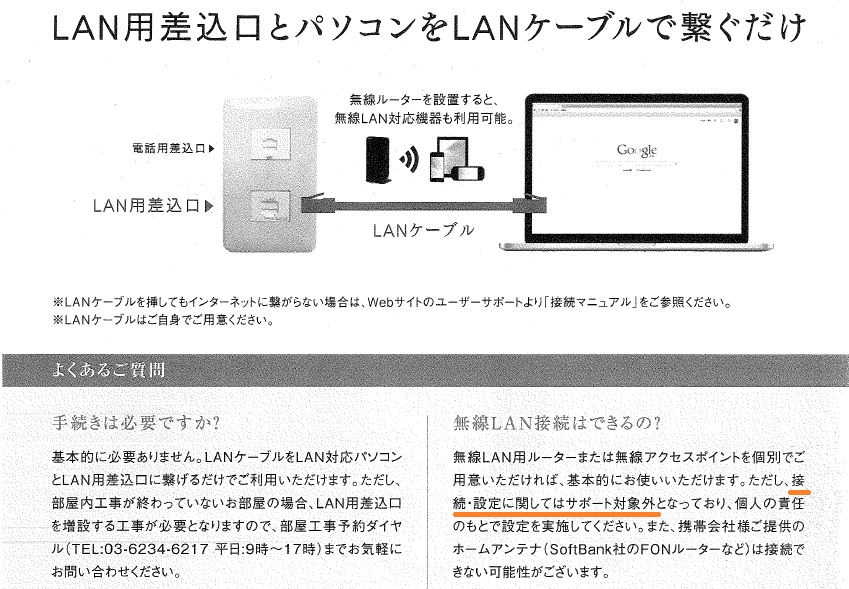
無線LAN接続はできるの?
無線LAN用ルーターまたは、無線アクセスポイントを個別でご用意いただければ、基本的にお使いいただけます。
ただし、接続・設定に関してはサポート対象外となっており、個人の責任のもとで設定を実施してください。
(以下略)引用:某マンションのインターネット利用ガイド
無線LANで使うことはできるけど、自己責任のもと接続設定をしてくださいね、という内容。
ちょっとこれだけの説明ではよくわからないものの、不動産会社に問合せをしても「サポータ対象外なので……」という回答でした。
インターネット無料物件も、有線LANでしか使えなければメリット半減!
wifi(無線LAN)で繋いで、通信料を節約したい!
と、強い決意を固め(笑)、ネット関連に詳しいエンジニアさんに質問してみました。
速度制限がある場合は、他のインターネットサービスの方が通信費が安くなるケースも
マンションでwifi(無線LAN)を利用するための準備
エンジニアさんの説明は難しく一度では理解できなかったため、235回ほど説明を聞いてきました。
インターネット接続の方法について、わかりやすくご紹介します。
まず、無線LANルーターを買うべし
お部屋でインターネットを無線で利用する場合は「無線LANルーター」呼ばれる機器が必要です。
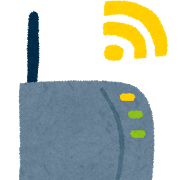
無線LANルーター
JCOMなどのインターネット対応物件の場合は、無線LANルーターも無料レンタルできるケースもあります。ルーター貸出の有無や設定時のサポートの有無も確認しておくと安心です。
この無線LANルーターとお部屋のインターネット回線を繋ぐことで、お部屋でwifi接続が可能になります。
ルーター購入時の注意点!回線種別自動判別機能付き無線LANルーターを購入すべし
無線LANルーターであればなんでもいいわけではないことに注意です。
回線種別自動判別機能付き無線LANルーターを購入しましょう。
無線LANルーターもさまざまな機能があり、料金もピンきりです……。
割安な価格設定のものは、無線LANルーターの初期設定時にプロバイダー情報などを入力しなければなりません。
先ほど、エンジニアさんが言っていた「PPPoE方式」と呼ばれる接続がこのタイプ。
しかし、今回プロバイダー契約は自分で行わず、すでに建物内で一括契約されたものを利用します。
このため、自分でプロバイダー情報を入力することができません。
そこで、無線LANルーター購入時は、プロバイダー情報を入力しない方式(DHCP方式)の無線LANルーターを選ばないといけないのですが、この設定がややこしい……。
素人が管理画面で設定するには専門用語が多くハードルが高すぎるようです。
インターネット回線などのネットワーク環境に詳しくない方は、この設定をルーターが自動でやってくれる回線種別自動判別機能付き無線LANルーターがおすすめです。
エンジニアさんおすすめの無線LANルーター
今回お話を聞いたエンジニアさんおすすめの無線LANルーターは下記の商品だそうです。
![]()
もし、LANケーブルの購入も必要であれば、ツメが折れにくいケーブルがおすすめです
社会人の一人暮らしは、ネット通販が便利。
スマホで簡単に注文でき、仕事が忙しい毎日でも、買い物を楽しむことができます。
Amazonを利用することが多い方は、Amazonギフト券のチャージがおすすめ。
チャージ額の最大2.5%をポイント還元してくれます。
一般的なクレジットカードのポイント還元率は、0.5%~1%。
Amazonギフト券で買い物をするだけで、2.5~5倍もお得に、買い物することができます。
スピードが速いので動画もサクサク見れるとか。
細かい説明はたくさん聞きましたが、全く理解できませんでした(笑)
当社のお客様もこの商品で設定を行いましたが、無事にwifi接続(無線LAN接続)ができました。
購入する場合は、回線種別自動判別機能付き無線LANルーターを購入すべし
無線LAN機器のインターネット設定方法
【1】電源を入れる

LAN設定動画1
電源ケーブルでコンセントと無線LAN機器をつなぎましょう。
【2】本体の青色のインターネットポートと室内の情報コンセントをLANケーブルで繋ぐ
情報コンセントにLANケーブルを差し込み、青色のインターネットポートと接続します。

LAN設定動画2
動画では
>「プロバイダ様の機器(例:ONU)等をLANケーブルで接続します」
と記載がありますが、今回はプロバイダ様提供機器ではなく、室内に設置されているLAN用差込口を利用します。
電話回線口などと似ているのでよく確認して差し込むようにしましょう。
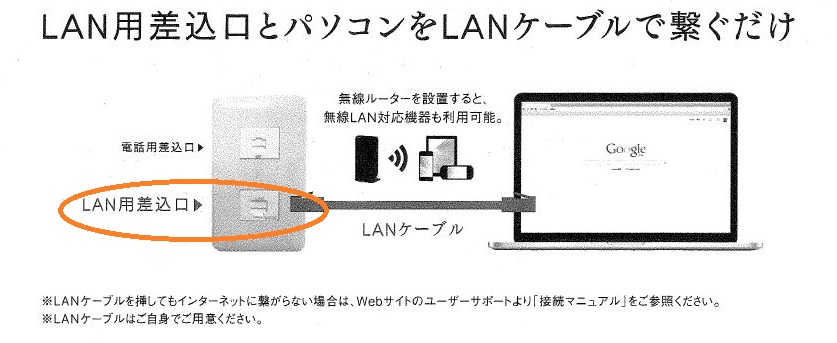
情報コンセント
【3】PCやスマホ側のwifi設定で、SSIDとパスワード入力
Wifi接続したいスマートフォンやPCや、タブレットなどの機器の設定をします。 LAN設定動画3
無線LANルーターの底面に記載されているIDとPASSを確認し入力。
SSIDはネットワーク名として、Keyはパスワードとしてスマホなどの機器に入力しましょう。

- 【無線LAN記載】底面「SSID」・・・・【スマホ等】wifi設定画面「ネットワーク名」
- 【無線LAN記載】底面「Key」・・・・ 【スマホ等】wifi設定画面「パスワード」
スマホ等の接続機器のネットワーク環境(wifi)を設定すべし
うまく設定できなくて困った!場合のサポート窓口
マンション側の管理会社やインターネット提供窓口ではサポートを受けられない可能性が高いです。
そこで、無線LANルーターのメーカーサポートを利用してみましょう。
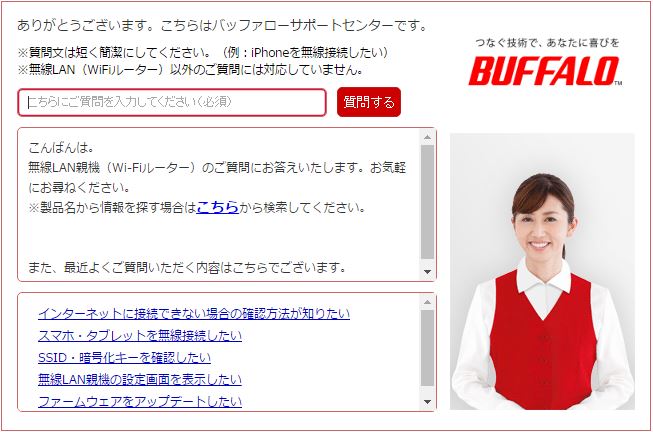
引用:BUFFALO
どうしても繋がらない!早急にネット回線が必要なのに!
応急処置的にインターネット環境を整える
今までご紹介した方法を試してもどうしてもインターネット回線が繋がらないときは、応急処置としてwimax(ワイマックス)を使ってみることもひとつの方法です。
wimax(ワイマックス)とは、工事不要で商品が到着した日からすぐインターネットが利用できる無線機器のこと。
自宅でも外出先でもwifiでインターネットが利用できるので、一人暮らしの方を始め、気軽にインターネットを楽しみたい方に人気です。

引用:wimax公式サイト
平日15時までの受付で即日発送が可能なので、最短翌日からインターネットを利用することができます。
-
商品到着日数の目安
- 【関東エリア】1日後
- 【東北・北陸・東海・関西・四国・中国エリア】2日後
- 【北海道・九州・沖縄エリア】3日後
wimax(ワイマックス)を利用するには月額2,726円~必要になってしまうのですが、商品到着後、8日以内であれば無料キャンセルができます。
商品到着後、8日以内にキャンセル申請を行い、申請日から7日以内に端末を返送すれば無料で解約することができます。
-
wimax(ワイマックス)利用手順
- wimax(ワイマックス)のwebサイトより利用申込み
- インターネットを利用してみる
- キャンセルをする場合、商品到着後8日以内に、Broadサポートセンター(TEL:0570-783-055)へ連絡
- キャンセルをする場合、連絡後7日以内に、wimax機器を返送
この無料利用ができる1週間の間にマンションのインターネット環境が整えば、wimax(ワイマックス)はキャンセル手続きを行えば料金は発生しません。
1週間の間にマンションのインターネット環境が整えられない場合、その後、自力で環境を整えることが難しい可能性もあり、その場合は、wimax(ワイマックス)を引き続き利用することもできます。
wimax(ワイマックス)は手軽で便利に利用できるインターネットですが、高層マンションなどでは電波がうまく届かない場合もあります。
また、インターネットヘビーユーザーの方は速度制限にかかってしまう可能性も……。 3日間で10GB以上利用すると速度制限の対象となるため、HD動画を楽しみたい方には少し厳しい環境かもしれません。
このあたりの条件が問題なくクリアできるのであれば、wimax(ワイマックス)は持ち運びもでき、安くインターネットを利用できるため、おすすめです。
専門家のサポートを頼む
どうしてもインターネット接続がうまくいかず、マンションの管理会社や不動産会社のサポートも受けられない場合は、外部の専門家のサポートを受けることも解決方法のひとつです。
別途料金は発生してしまいますが、せっかく、インターネット付マンションに引越ししたのに、インターネットに接続できなければ全く意味がなくなってしまうので、残念ですが、少し投資をしてでもインターネット環境を整えることをおすすめします。
例えば、リムネットでは下記のような「出張サポートサービス」を行っています。
-
出張サポートサービス例
- インターネット接続設定
- 無線LAN設定
- PC設定
- PCウィルス駆除
- デジカメ・プリンター設定
サービス料金は、【基本出張料金:5,524円(税抜)】+【オプション料金】が必要になります。
オプション料金は何をどこまで設定するかによって異なりますが、無線LANの接続設定(PC1台)で、5,239円。
無線LAN-PC追加1台で、5,619円です。
基本出張料金と合わせると1万1,000円~1万2,000円程度で設定を行っていただけそうです。
問合せセンターで、現在の状況を伝えると料金見積もりも教えていただけるので、気になる方は、お電話で問合せ・申込みをしてみてはいかがでしょうか?
インターネット接続出張サポート問合せセンター
TEL:0120-784-411
>>> リムネットの公式サイトで、インターネット接続出張サポートを確認する
インターネットに繋がった!しかし、速度が遅くて使えない……
無事にインターネットが繋がって快適な一人暮らしがスタートすると思ったものの、「速度が遅すぎて、全く使えない……」という声を聞くことがあります。
残念ながら、インターネット付き物件でも、無料で利用できるインターネットプランは最低プランに設定されていることも多く、自宅でインターネットをたくさん利用したい方には満足できないケースもあります。その場合は、やはりご自身でインターネットの回線契約を行わなければなりません。
フレッツ光も速度の遅さが問題に……
加えて、最近はフレッツ光でさえ「遅い!」とストレスに感じている方も多いようです。
お家のフレッツがアホみたいに遅い。ネタですか
— EnershValclucid (@EnershValclucid) 2017年11月5日
【100★】【悲報】フレッツ光の光回線がモバイル回線より遅いと話題に 定額制も限界か https://t.co/MDvChdVMoB
— はちま (@htmk73) 2017年11月13日
フレッツ光の構造的な問題もあり、この速度の課題を解決するには、かなり時間がかかりそうです……。
フレッツ光が入っているのに遅い!という方は、「フレッツ光が遅い!インターネットが遅い理由と解決法をわかりやすく解説」の記事が参考になるかもしれません。
残念ながら、回線が遅い場合は、自分で遅い原因を取り除かなければなりません。
貸主としてはインターネット環境を提供しているに過ぎず、速度の感じ方は人によって異なるため「遅くて不満!」という要望を出しても、対応してくれないことが多いでしょう。
まとめ
インターネットは現代の生活では必要不可欠な存在。
インターネット対応マンションやインターネット付マンションも増え、賃貸物件でも便利に利用することができるようになりました。
ただ、インターネットの契約プランや価格によっては、インターネット無料物件でもあまりインターネットを活用できないケースもあります。
速度制限やプラン内容を必ず確認した上で、契約まで進みましょう。
また、初期設定も少し手間がかかりますが、一度、整えてしまえば、快適なネット生活が送れますので、ぜひ、接続設定をクリアしていきたいですね。
以上、「インターネット付マンションでWi-Fi(無線LAN)の利用方法|プロバイダー情報がわからない!ときの対処法」をお届けしました。
インターネット無料マンションでwifi接続をしたい方の参考になれば幸いです。
Amazonで買い物をするなら、ギフト券のチャージがお得
社会人の一人暮らしは、ネット通販が便利。
スマホで簡単に注文でき、仕事が忙しい毎日でも、買い物を楽しむことができます。
Amazonを利用することが多い方は、Amazonギフト券のチャージがおすすめ。
チャージ額の最大2.5%をポイント還元してくれます。
一般的なクレジットカードのポイント還元率は、0.5%~1%。
Amazonギフト券で買い物をするだけで、2.5~5倍もお得に、買い物することができます。
引越しや一人暮らしに役立つ記事
慣れないひとり暮らしはわからないことばかり。
他の記事も参考に慣れば嬉しいです。
一人暮らしについて
不動産会社&家探しについて
お金について